Hvordan legge til brukerkontoer til Windows Home Server
Først konfigurerte du Windows Home Server-konfigurasjonen og konfigurerte klientdatamaskiner. Nå er det på tide å begynne å legge til brukere i nettverket ditt for å få tilgang til det.
Åpne Windows Home Server Console og klikk på User Accounts. Klikk deretter på Legg til i venstre hjørne.
![sshot-2012-01-07- [03-43-21] sshot-2012-01-07- [03-43-21]](/images/howto/how-to-add-user-accounts-to-windows-home-server.png)
Veiviseren for Legg til brukerkonto starter. Skriv inn brukerens for- og etternavn samt påloggingsnavnet. Merk av i ruten hvis du vil at brukeren skal ha fjerntilgang. Velg deretter mappene de har tilgang til. Klikk Neste.
![sshot-2012-01-07- [03-44-30] sshot-2012-01-07- [03-44-30]](/images/howto/how-to-add-user-accounts-to-windows-home-server_2.png)
Skriv inn et sterkt passord for brukeren to ganger. Hvis du får to grønne hakemerker under Passordkrav, er du god til å gå. Klikk Neste.
![sshot-2012-01-07- [03-45-29] sshot-2012-01-07- [03-45-29]](/images/howto/how-to-add-user-accounts-to-windows-home-server_3.png)
Nå angir du hvilken type tilgang brukeren skal ha til hver delte mappe. Velg mellom Full, Les eller Ingen. Her er en oversikt over hver type tilgang.
- Full - Lar brukeren opprette, endre og slette filer i den delte mappen.
- Les - lar brukeren bare lese filene i den delte mappen. Brukere med lesetilgang kan ikke opprette, endre eller slette noen filer i den delte mappen.
- Ingen - Denne innstillingen gir ikke brukeren tilgang til mappen i det hele tatt.
![sshot-2012-01-07- [03-46-19] sshot-2012-01-07- [03-46-19]](/images/howto/how-to-add-user-accounts-to-windows-home-server_4.png)
Vent et øyeblikk mens WHS legger til den nye brukeren med innstillingene du valgte. Når det er ferdig, klikker du på Ferdig.
![sshot-2012-01-07- [03-46-58] sshot-2012-01-07- [03-46-58]](/images/howto/how-to-add-user-accounts-to-windows-home-server_5.png)
Nå tilbake i Windows Home Server Console ser du de nye brukerne du har lagt til.
![sshot-2012-01-07- [03-48-44] sshot-2012-01-07- [03-48-44]](/images/howto/how-to-add-user-accounts-to-windows-home-server_6.png)
For å gjøre endringer i brukeren, dobbeltklikker du navnet hans. Brukeregenskaper-vinduene kommer opp. Her kan du endre mappetilgang, brukernavn og ekstern tilgang.
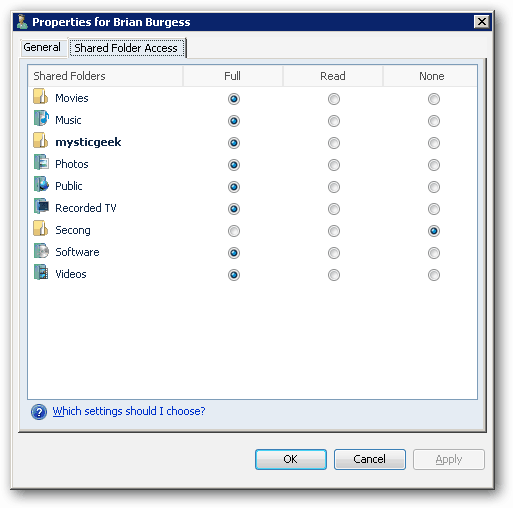

![Microsoft slipper Windows Server 2008 RC0 [groovyNews]](/templates/tips/dleimages/no_image.jpg)

![Slik legger du til en Windows 7 Client PC til Windows Home Server [versjon 1]](/images/howto/how-to-add-a-windows-7-client-pc-to-windows-home-server-version-1.png)






Legg igjen en kommentar